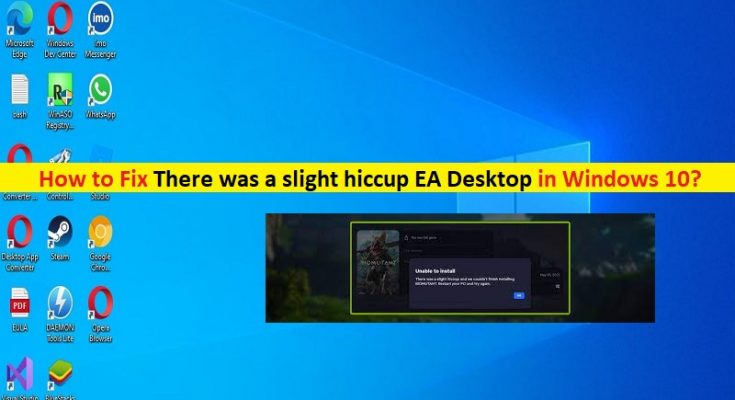O que é ‘Houve um pequeno soluço EA Desktop’ no Windows 10?
Neste artigo, discutiremos como corrigir Houve um pequeno soluço no EA Desktop no Windows 10. Você será guiado com etapas/métodos fáceis para resolver o problema. Vamos iniciar a discussão.
‘Houve um pequeno soluço EA Desktop’: EA (Electronic Arts) é uma empresa de videogames que projetou, desenvolve e publica jogos, incluindo Battlefield, Need for Speed, The Sims e muitos mais. Ele tem seu próprio serviço de videogame baseado em assinatura EA Play. Está disponível para usuários do Xbox One, Xbox Series X/S, PlayStation 4, PlayStation 5 e Microsoft Windows. A EA oferece a você baixar, instalar e jogar novos jogos no aplicativo EA ou no aplicativo EA para desktop em seu computador Windows 10/11.
No entanto, vários usuários relataram que enfrentaram um pequeno erro do EA Desktop em seu computador Windows 10 quando tentaram instalar um jogo por meio do aplicativo EA. Esse problema indica que você não consegue instalar um novo jogo no computador Windows 10 usando o aplicativo de desktop EA por alguns motivos. Este erro aparece em vários jogos como FIFA 22, Battlefield 2042, etc.
Pode haver vários motivos por trás do problema, incluindo problema com o próprio jogo, problema com nossa conta EA, problema com o aplicativo EA play e outros problemas do Windows. Esse problema pode ocorrer devido a alguns problemas temporários com sua conta EA. Você pode sair da conta EA e entrar novamente para corrigir o problema. É possível corrigir o problema com nossas instruções. Vamos à solução.
Como corrigir Houve um pequeno soluço EA Desktop no Windows 10?
Método 1: Correção Houve um pequeno soluço no EA Desktop com a ‘Ferramenta de reparo do PC’
‘PC Reparar Ferramenta’ é uma maneira fácil e rápida de encontrar e corrigir erros de BSOD, erros de DLL, erros de EXE, problemas com programas/aplicativos, problemas de malware ou vírus, arquivos do sistema ou problemas de registro e outros problemas do sistema com apenas alguns cliques.
Método 2: Reinicie o computador
Esse problema pode ocorrer devido a alguns problemas temporários em seu computador Windows. Você pode corrigir o problema temporário apenas reiniciando o computador e verificando se o problema foi resolvido.
Método 3: Baixe outro jogo e cancele
Para corrigir o problema do EA Play, tente selecionar outro jogo para download. Você pode escolher um jogo gratuito como Apex Legends.
Passo 1: Abra o aplicativo ‘EA Play’ no Windows PC, procure um jogo gratuito para baixar e clique no botão ‘Download’ ao lado dele
Passo 2: Aguarde para iniciar a instalação e clique em ‘Cancelar Download’. Depois disso, tente instalar novamente o jogo que você estava tentando instalar e verifique se o problema foi resolvido.
Método 4: Saia da conta EA Play e faça login novamente
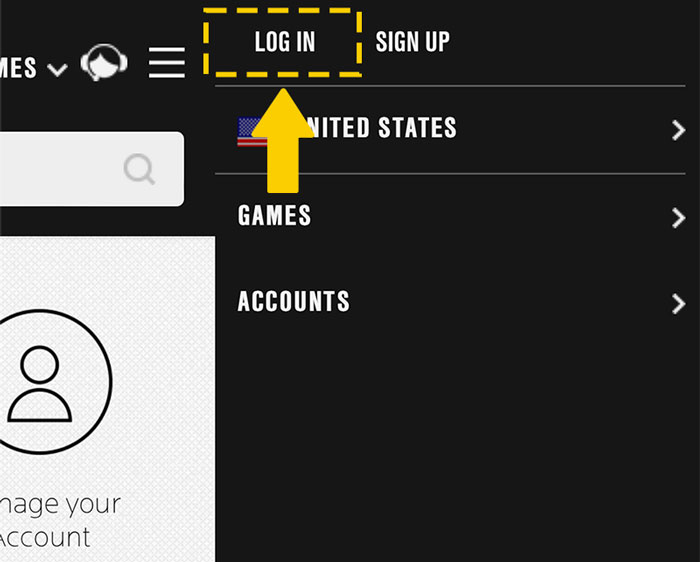
Você pode corrigir um problema temporário com sua conta EA saindo da conta EA e fazendo login novamente.
Passo 1: Abra o aplicativo ‘EA Play’ e saia da sua conta EA
Passo 2: Agora, pressione as teclas ‘CTRL + SHIFT + ESC’ no teclado para abrir o aplicativo ‘Gerenciador de Tarefas’, localize e clique com o botão direito do mouse em ‘EA Background Service’ e selecione ‘Finalizar tarefa’ para fechá-lo.
Etapa 3: uma vez feito, abra o aplicativo EA Play novamente e faça login na sua conta EA novamente e verifique se o problema foi resolvido.
Método 5: Desinstale e reinstale o aplicativo EA Play
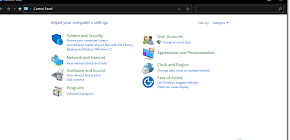
Se o problema persistir, você pode desinstalar o aplicativo EA Play e reinstalá-lo no computador para corrigir.
Etapa 1: abra o aplicativo ‘Configurações’ no Windows PC através da caixa de pesquisa do Windows e vá para ‘Aplicativos > Aplicativos e recursos’
Passo 2: Encontre e selecione ‘EA Play’ e clique em ‘Desinstalar’ para desinstalá-lo e depois reinicie o computador
Passo 3: Após reiniciar, baixe e instale o aplicativo EA Play novamente no computador. Uma vez instalado, inicie o aplicativo EA Play e verifique se o problema foi resolvido.
Método 6: Use o Origin Client para instalar o jogo
Se você ainda não conseguir baixar e instalar um jogo por meio do aplicativo EA Play, tente o aplicativo Origin Client para essa finalidade para corrigir.
Passo 1: Abra seu navegador e visite a página ‘https://www.origin.com/irl/en-us/store/download’ e baixe o Origin Client para Windows 10 em seu computador
Passo 2: Uma vez baixado, clique duas vezes no arquivo de configuração baixado e siga as instruções na tela para concluir a instalação. Uma vez instalado, inicie o aplicativo Origin Client e tente instalar novamente um jogo que estava causando erro durante a instalação e verifique se funciona para você.
Conclusão
Tenho certeza de que este post o ajudou em Como corrigir Houve um pequeno soluço no EA Desktop no Windows 10 com etapas/métodos fáceis. Você pode ler e seguir nossas instruções para corrigir o problema. Isso é tudo. Para quaisquer sugestões ou dúvidas, por favor escreva na caixa de comentários abaixo.